목차

PC에 지연 문제가 있거나 컴퓨터가 예기치 않게 종료됩니까? CPU 과열 때문일 수 있습니다! 프로젝트에서 몇 시간 동안 작업하고 파일을 저장하려고 할 때 PC가 갑자기 멈추거나 종료된다고 상상해보십시오. 컴퓨터를 벽에 던져 버리고 싶을 수도 있지만 문제를 진단하고 침착하게 해결해야 합니다. 그러나 문제는 CPU가 과열되고 장치 내부의 열 축적이 이러한 문제를 일으키는지 어떻게 알 수 있습니까? 여기 있습니다:
빠른 답변표시되는 다양한 증상으로 CPU가 과열되었는지 알 수 있습니다. 예를 들어 CPU 팬의 과도한 소음, 느린 속도, 예기치 않은 PC 종료, 팬 및 냉각 시스템의 결함, 방의 열 및 전반적인 성능 저하를 들을 수 있습니다. 과열된 CPU는 자체적으로 손상되지 않지만 열 축적으로 인해 장치 내부의 다른 구성 요소가 손상될 수 있습니다.
적절한 방열판이 필요한 그래픽 카드(GPU)와 같은 일부 다른 구성 요소는 시스템에서 열을 방출할 수 있습니다. 따라서 어떤 구성 요소가 가열되고 있는지 확인한 다음 솔루션으로 이동하는 것이 좋습니다.
이 기사에서는 CPU가 과열되어 성능에 해를 끼치는지 여부를 쉽게 알 수 있는 몇 가지 방법을 나열했습니다. 시작하겠습니다.
CPU 과열 증상
시간 및 마모 & 눈물요인은 여분의 열을 끌어내어 주변으로 분산시키는 PC의 기능을 손상시킬 수 있습니다. 또한 내장된 냉각 시스템의 품질이 좋지 않은 경우 PC 장치 내부의 열 축적으로 인해 실내 온도가 높아질 수도 있습니다. 따라서 CPU가 과열되었는지 여부 를 아는 것이 중요하며 다음은 몇 가지 증상입니다.
증상 #1: CPU 팬에서 소음 발생
다음 중 하나 CPU 과열의 주요 증상은 팬에서 과도한 소음 이 발생한다는 것입니다. 그 이유는 CPU 팬이 항상 풀 스로틀로 실행되지 않기 때문입니다. 팬은 전력을 절약하고 필요할 때 소음을 줄이기 위해 다양한 온도에서 다양한 속도로 작동하도록 설계되었습니다. 따라서 CPU가 과열되었는지 여부를 알 수 있는 첫 번째 증상은 CPU 팬이 얼마나 빨리 회전하는지입니다.
팬이 만들어내는 소음은 날개가 회전하는 RPM을 알려주거나 시스템을 열어 확인할 수 있습니다. 일반적으로 CPU가 과열되면 모든 응용 프로그램과 프로그램이 닫혀 있어도 팬이 최고 속도로 회전합니다.

증상 #2: 예기치 않은 종료
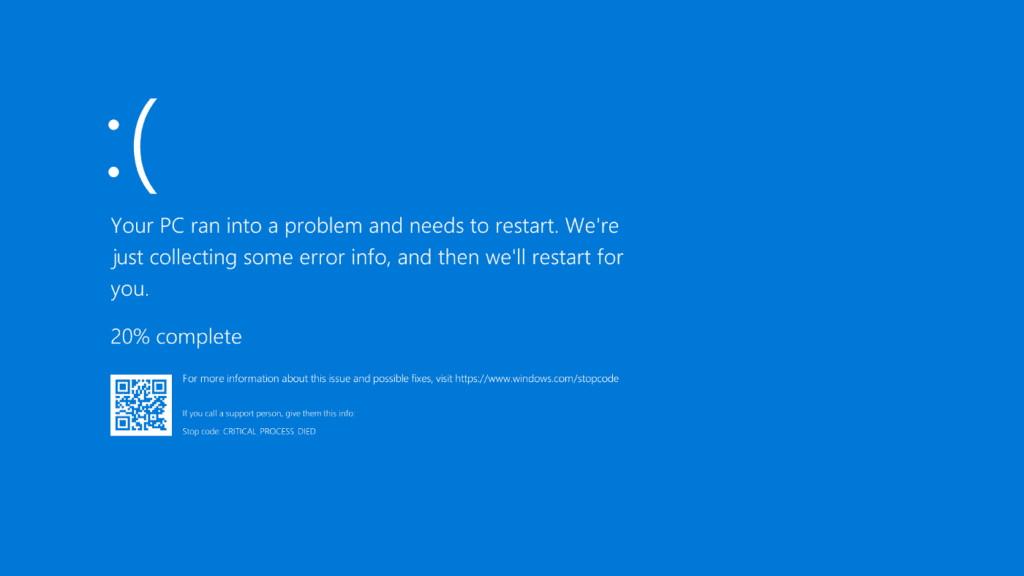
CPU 과열 문제를 확인하는 또 다른 증상은 예기치 않은 종료 및 임의로 중단 하는 것입니다. 또한 PC나 컴퓨터가 몇 달 또는 몇 년 동안 예기치 않게 충돌하거나 종료되지 않았다면 문제는 시작 단계에 있습니다. 하지만 이러한 예기치 않은 연결에 대해 궁금하십니까?종료 및 CPU 과열?
CPU는 장치 내부의 구성 요소를 저장하기 위해 온도가 한계 이상으로 상승하면 즉시 운영 체제를 끄도록 설계되었습니다. 그러나 이것이 칩, 보드 및 와이어가 녹는 것을 방지하기 위한 CPU의 마지막 접근 방식이라고도 합니다.
또한보십시오: 프론티어 라우터를 설정하는 방법대부분의 CPU가 견딜 수 있는 최소 온도는 종종 섭씨 90도이며 그 이상의 온도는 와이어와 칩에 손상을 줄 수 있습니다. 컴퓨터나 PC가 예기치 않게 종료되면 즉시 다시 켜지 말고 식을 때까지 기다려야 합니다. CPU 과열로 인해 PC가 종료되면 이미 시스템에 영구적인 손상을 입혔을 가능성이 있습니다.
증상 #3: 처리 오류
작업 중 프로세스 오류 및 결함 실행은 CPU 과열의 다른 증상입니다. CPU가 과열되면 비정상적으로 작동 하기 시작하고 프로그램 실행 및 작업 수행 중에 오류와 결함이 발생합니다.
증상 #4: 전반적인 성능 저하
기계의 마모는 시스템이 과열되어 빠르게 생명을 잃고 있음을 나타냅니다. PC나 컴퓨터 는 며칠 전에는 완벽하게 수행했던 작업을 수행할 수 없습니다. 또한 게임과 프로그램이 평소보다 느리게 로드될 수 있습니다. 이 모든 상황은 CPU가스로틀링.
지금은 "CPU 스로틀"이라는 용어를 모르실 수 있지만 프로세서 및 기타 구성 요소가 과열되면 시스템은 CPU가 최대 용량으로 작동하지 않도록 제어하여 전력 소비를 줄이고 열 생산— PC의 전반적인 성능이 저하되는 부분입니다.
CPU가 특정 지점에서 조절되고 있는지 확인하고 싶습니까? 방법은 다음과 같습니다.
- PC에서 작업 관리자 를 열고 "성능" 탭으로 이동합니다.
"Ctrl+Alt+Del"을 눌러 작업 관리자를 열 수 있습니다.
- 이제 비디오 편집 소프트웨어와 같이 CPU를 많이 사용하는 응용 프로그램을 열고 CPU 활동이 100에 도달하는지 확인하십시오. %. 또한 그래프의 최고점을 확인할 수 있습니다. 다음 몇 초 안에 몇 번의 날카로운 최고점이 있으면 , CPU가 과열된 것입니다.
또한보십시오: Android에서 이모티콘을 삭제하는 방법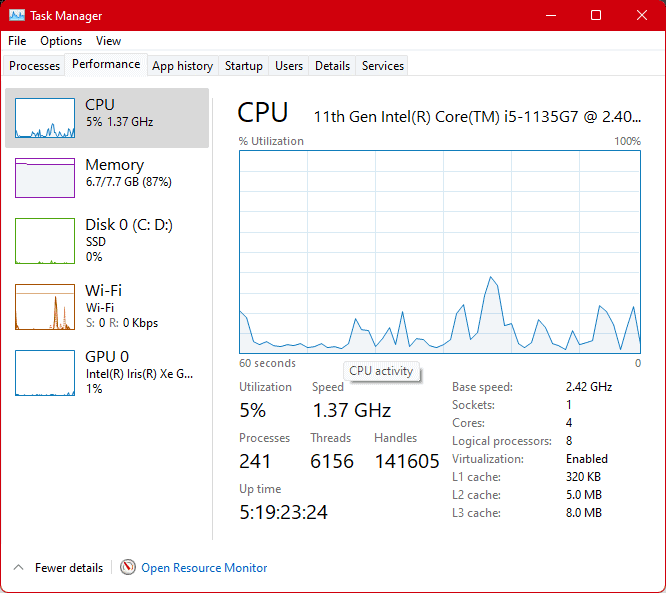
CPU 과열 문제 해결 방법
CPU가 과열되고 PC가 자주 종료되는 경우 더 이상의 피해를 입히기 전에 문제를 해결해야 합니다. 다음은 CPU 과열 문제를 해결하기 위한 몇 가지 팁과 요령입니다.
- PC의 단열재가 제자리에 있고 사용 중인 시스템과 호환되는지 확인하십시오.
- CPU 방열판은 보호층이나 TIM으로 덮어야 합니다.
- 냉각 팬이 제대로 작동하고 최대 속도로 회전하는지 확인하십시오.RPM으로 열을 분산시킵니다.
- 열이 빠져나갈 수 있도록 환기 (시스템 측면 또는 후면)를 확인합니다.
- 액체 냉각 시스템을 설치한 경우 시스템이 효율적으로 작동하고 프로세서에 열 인터페이스 재료(TIM)가 충분한지 확인하십시오.
